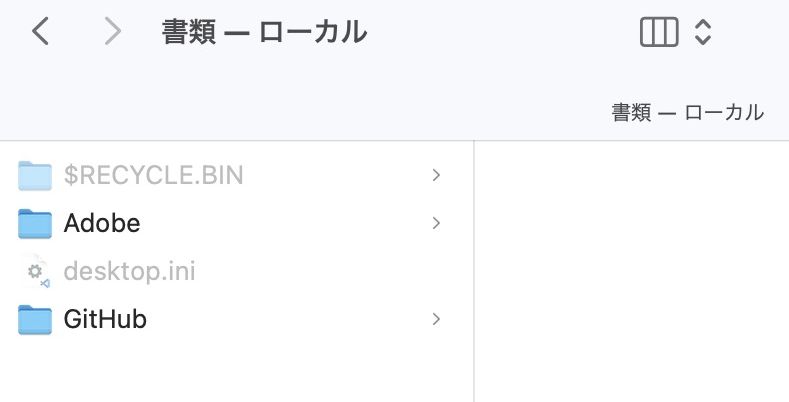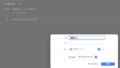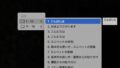方法1: Finderのショートカットキーを使用
Finderを開く: デスクトップやDockからFinderを起動します。
ショートカットキーを使用: キーボードで Command + Shift + ドット(.) を同時に押します。
これにより、隠しファイルが表示されたり非表示になったりします。このショートカットを使うと、Finderウィンドウで現在表示されているディレクトリ内の隠しファイルが切り替わります。
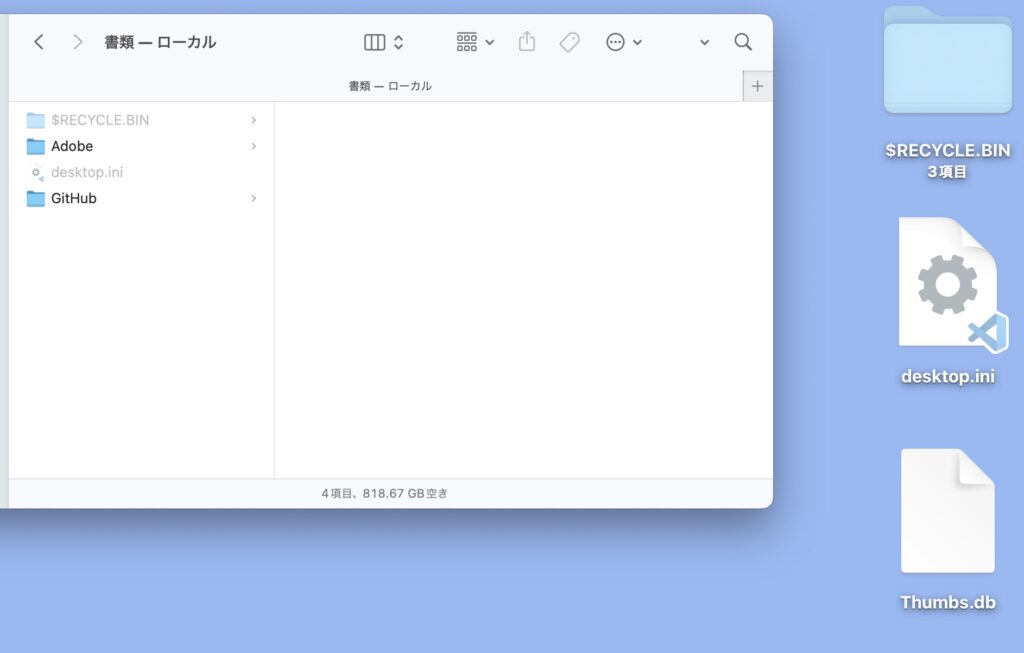
方法2: ターミナルを使用する
ターミナルを開く: Spotlight検索を使って「ターミナル」と入力し、ターミナルを開きます。
コマンドを入力: 以下のコマンドを入力してEnterキーを押します。
defaults write com.apple.finder AppleShowAllFiles trueFinderを再起動: 以下のコマンドを入力してEnterキーを押し、Finderを再起動します。
killall Finderこれで、Finderで隠しファイルが表示されるようになります。隠しファイルを再び非表示にする場合は、同じ手順で以下のコマンドを入力し、再びFinderを再起動します。
defaults write com.apple.finder AppleShowAllFiles false killall Finderまとめ
以上が、Macで隠しファイルを表示する方法です。
ご参考ください。